Šajā rakstā mēs jums parādīsim, ko jūs varat darīt, ja Firefox pareizrakstības pārbaudītājs nedarbojas jūsu Windows datorā . Firefox pareizrakstības pārbaudītājs ir pārlūkprogrammā Firefox iebūvēta funkcija, kas pārbauda pareizrakstību, kad lietotājs raksta savā izvēlētajā valodā, ja pārlūkprogrammai Firefox ir pievienota šīs valodas valodas pakotne un vārdnīca. Nepareizās pareizrakstības ir pasvītrotas sarkanā krāsā, lai tās varētu labot, noklikšķinot uz tām ar peles labo pogu.

Firefox pareizrakstības pārbaudītājs nedarbojas operētājsistēmā Windows 11/10
Ja Firefox pareizrakstības pārbaudītājs nedarbojas jūsu datorā ar operētājsistēmu Windows 11/10 , izmantojiet tālāk sniegtos risinājumus:
- Atjauniniet Firefox
- Pārliecinieties, vai šai tīmekļa lapai ir iespējota pareizrakstības pārbaude
- Pārbaudiet Firefox iestatījumus
- Iespējojiet pareizrakstības pārbaudi, izmantojot Firefox konfigurācijas redaktoru
- Pārliecinieties, vai ir instalēta vārdnīca un valodas pakotne
- Atspējot visus paplašinājumus
- Instalējiet Grammarly vai citu līdzīgu paplašinājumu
- Atsvaidziniet Firefox
- Atinstalējiet un atkārtoti instalējiet Firefox
Apskatīsim visus šos labojumus sīkāk.
1] Atjauniniet Firefox
Pirmkārt, pārliecinieties, ka esat izmantojot jaunāko Firefox versiju . Izpildiet tālāk norādītās darbības:
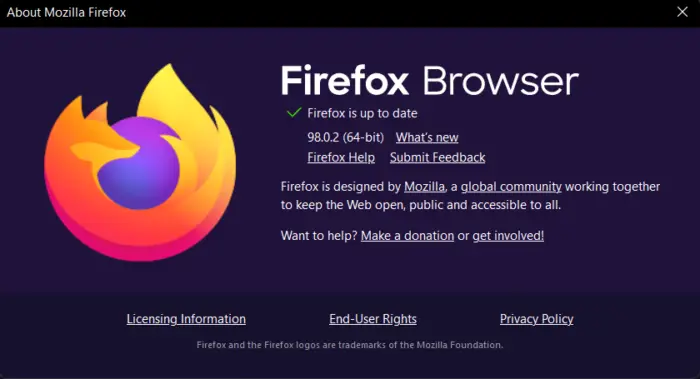
- Noklikšķiniet uz trim horizontālajām līnijām (burgeru izvēlne) Firefox augšējā labajā pusē.
- Klikšķis Palīdzība .
- Tagad noklikšķiniet Par Firefox .
Tiks atvērts jauns logs, kurā Firefox pārbaudīs atjauninājumus. Ja ir pieejami atjauninājumi, tie automātiski tiks lietoti pārlūkprogrammā Firefox. Pēc atjauninājumu instalēšanas jums ir jārestartē Firefox. Ja jūs jau izmantojat jaunāko Firefox versiju, jūs redzēsit ' Firefox ir atjaunināts ” ziņa.
2] Pārliecinieties, vai šai tīmekļa lapai ir iespējota pareizrakstības pārbaude
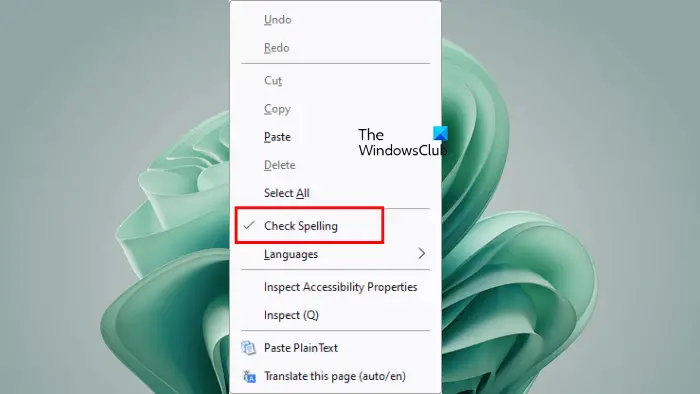
Varat atspējot Firefox pareizrakstības pārbaudes funkciju noteiktai cilnei vai tīmekļa lapai. Pārbaudiet, vai esat to atspējojis kļūdas dēļ. Lai to izdarītu, ar peles labo pogu noklikšķiniet tekstlodziņā un pārbaudiet, vai Pārbaudiet pareizrakstību opcija ir iespējota vai nē. Ja nē, atlasiet to, lai to iespējotu.
3] Pārbaudiet Firefox iestatījumus
Pārbaudiet savus Firefox iestatījumus. Ja vēlaties, lai Firefox pārbaudītu pareizrakstību rakstīšanas laikā, jums ir jāiespējo attiecīgā opcija. Izpildiet tālāk sniegtos norādījumus.
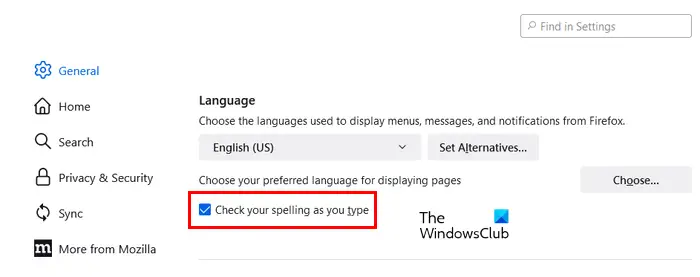
- Noklikšķiniet uz trim horizontālajām līnijām (burgeru izvēlne) Firefox augšējā labajā pusē.
- Klikšķis Iestatījumi .
- Izvēlieties Ģenerālis kategorijā no kreisās puses.
- Ritiniet uz leju un atrodiet Valoda sadaļā.
- The Rakstīšanas laikā pārbaudiet pareizrakstību ir jāatzīmē izvēles rūtiņa. Ja nē, atlasiet to.
Tam vajadzētu darboties.
4] Iespējot pareizrakstības pārbaudi, izmantojot Firefox konfigurācijas redaktoru
Ja problēma joprojām pastāv, iespējojiet pareizrakstības pārbaudi, izmantojot Firefox konfigurācijas redaktors . Vērtība layout.spellcheckDefault jābūt 1. Ja tā vērtība ir iestatīta uz 0, Firefox pareizrakstības pārbaudītājs nedarbosies. Izpildiet tālāk sniegtos norādījumus.
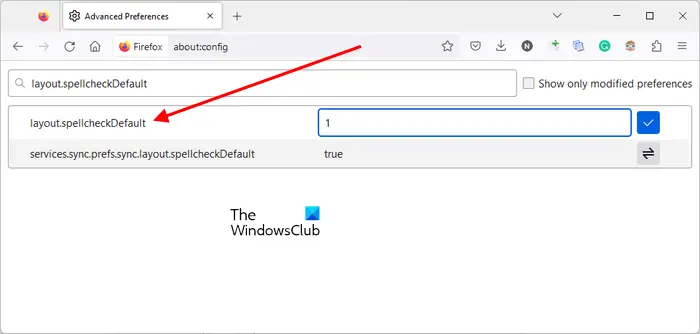
Kā atvērt skaļuma maisītāja logus
- Atveriet jaunu cilni pārlūkprogrammā Firefox.
- Tips about:config un sit Ievadiet .
- Klikšķis Pieņemiet risku un turpiniet .
- Tips layout.spellcheckDefault meklēšanas joslā.
- Ja tā vērtība parāda 0 , mainiet to uz 1 veicot dubultklikšķi uz tā.
- Restartējiet Firefox.
Tam vajadzētu palīdzēt. Ja nē, izmantojiet citus labojumus.
5] Pārliecinieties, vai ir instalēta vārdnīca un valodas pakotne
Pareizrakstības pārbaudītājs pārlūkprogrammā Firefox nedarbosies, ja nav instalēta nepieciešamā valodas pakotne un vārdnīca. Lai to pārbaudītu, izpildiet tālāk sniegtos norādījumus.
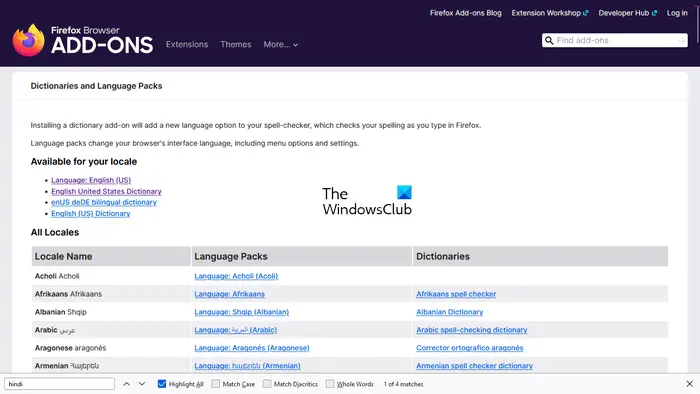
- Ar peles labo pogu noklikšķiniet tekstlodziņā.
- Iespējot Pārbaudiet pareizrakstību opciju ar peles labo pogu noklikšķiniet konteksta izvēlnē.
- Tagad vēlreiz ar peles labo pogu noklikšķiniet tekstlodziņā un dodieties uz ' Valodas > Pievienot vārdnīcas ”.
- Tiks atvērta jauna cilne, kurā būs redzamas valodu pakotnes un vārdnīcas visām valodām. Ritiniet sarakstu uz leju un meklējiet savu valodu. Tagad instalējiet šīs valodas pakotnes valodu pakotni un vārdnīcas.
- Restartējiet Firefox.
6] Atspējojiet visus paplašinājumus
Problēma var rasties arī konfliktējoša papildinājuma vai paplašinājuma dēļ. Dažreiz paplašinājumi izraisa konfliktus ar tīmekļa pārlūkprogrammu iebūvētajām funkcijām. To varat pārbaudīt, izmantojot paplašinājumu atspējošana .
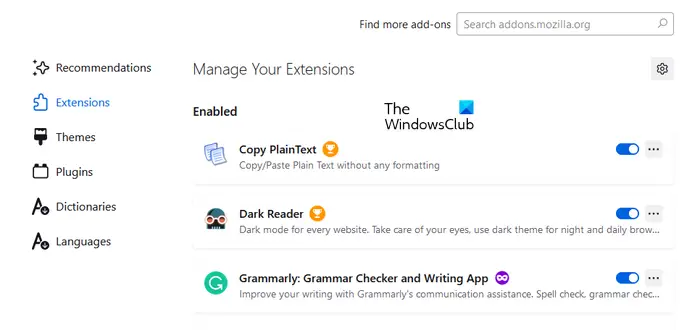
Noklikšķiniet uz izvēlnes Burger un atlasiet Papildinājumi un motīvi . Varat arī nospiest Ctrl+Shift+A atslēgas. Pārliecinieties, ka Paplašinājumi kategorija ir atlasīta kreisajā pusē. Tagad izslēdziet visus paplašinājumus un pārbaudiet, vai problēma joprojām pastāv. Ja problēma pazūd pēc visu paplašinājumu atspējošanas, tas nozīmē, ka vaininieks ir viens no paplašinājumiem.
Tagad jums ir jāidentificē problemātiskais paplašinājums. Lai to izdarītu, iespējojiet kādu no atspējotajiem paplašinājumiem un pārbaudiet, vai problēma atkārtojas. Ja nē, iespējojiet citu paplašinājumu un pārbaudiet vēlreiz. Kad problēma atkal parādās, vaininieks ir tikko iespējotais paplašinājums. Atinstalējiet šo paplašinājumu vai atspējojiet to. Varat arī atrast un instalēt tā alternatīvu.
Lasīt : Jūsu organizācija ir atspējojusi iespēju mainīt dažas Firefox opcijas .
7] Instalējiet Grammarly vai citu līdzīgu paplašinājumu
Varat arī instalēt gramatikas pārbaudes paplašinājumu pārlūkprogrammā Firefox. Gramatiski ir vispopulārākais gramatikas pārbaudes rīks. Tas ir pieejams arī kā Chrome, Edge un Firefox paplašinājums. Tas automātiski pārbauda pareizrakstību un gramatiku, kā arī izceļ nepareizos vārdus sarkanā krāsā.
Ņemiet vērā, ka Grammarly atbalsta tikai angļu valodu.
8] Atsvaidziniet Firefox
Funkcija Refresh Firefox atiestata Firefox uz noklusējuma iestatījumiem un uzlabo tā darbību . Varat atsvaidzināt Firefox, ja tas nedarbojas labi vai ja rodas problēmas ar to. Šis process prasīs kādu laiku. Pēc Firefox atsvaidzināšanas pārbaudiet, vai problēma joprojām pastāv.
Pirms Firefox atsvaidzināšanas pārliecinieties, vai esat pierakstījies Firefox, izmantojot Firefox kontu. Pretējā gadījumā jūs varat pazaudēt grāmatzīmes. Alternatīvi, jūs varat eksportējiet vai dublējiet savas Firefox grāmatzīmes lai vēlāk varētu tos importēt.
9] Atinstalējiet un atkārtoti instalējiet Firefox
Ja problēma joprojām pastāv, pēdējā iespēja ir to atinstalēt un atkārtoti instalēt. Pirms tās atinstalēšanas dublējiet visas savas grāmatzīmes. Ja esat pierakstījies pārlūkprogrammā Firefox, izmantojot Firefox kontu, jums nav jāuztraucas par savām grāmatzīmēm. Visas jūsu grāmatzīmes tiks automātiski atjaunotas nākamreiz, kad pierakstīsities pārlūkprogrammā Firefox, izmantojot to pašu Firefox kontu.
Tieši tā. Es ceru, ka tas palīdz.
Lasīt : Nevar rakstīt teksta ievades laukos pārlūkprogrammās Chrome un Firefox .
Kā labot pareizrakstības pārbaudi operētājsistēmā Windows 11?
Ja pareizrakstības pārbaude nedarbojas operētājsistēmā Windows 11, pārliecinieties, vai Automātiski labojiet nepareizi uzrakstītos vārdus opcija ir iespējota Windows 11 iestatījumos. Šo opciju atradīsit sadaļā “ Laiks un valoda > Rakstīšana ” lapa Windows 11 iestatījumos.
Kā vienmēr iespējot pareizrakstības pārbaudi pārlūkprogrammā Firefox?
Ja vēlaties, lai Firefox pārbaudītu pareizrakstību automātiski, iespējojiet Rakstīšanas laikā pārbaudiet pareizrakstību opciju Firefox iestatījumos. Papildus tam pārliecinieties, ka Pārbaudiet pareizrakstību opcija ir iespējota arī labās pogas konteksta izvēlnē.
radās diska lasīšanas kļūda
Lasiet tālāk : Automātiskā pabeigšana nedarbojas Firefox adreses joslā .













![Overwatch Black Screen startēšanas vai palaišanas laikā [Labot]](https://prankmike.com/img/black-screen/EB/overwatch-black-screen-on-startup-or-launch-fix-1.png)
